
Spotify är en av de bästa musikstreamingtjänsterna där du kan lyssna på miljontals mest älskade och populära låtar av olika genrer. Du kan lyssna på antingen rockmusik, popmusik, topphits, låtar som populariserades då och många fler genom att bara trycka och knappa in de specifika titlarna på låtar eller till och med artister i sökrutan.
Om du är en Spotify älskare, du har säkert en uppfattning om dess kapacitet och hur fantastiska dess funktioner är. Är du också medveten om att du kan till och med skapa en Spotify spellista från Shazam-spår ?
Är det första gången du hör talas om sådant? Om du bara är en ivrig Spotify lyssnare, du är förmodligen inte medveten om det uttalande som nämndes inledningsvis.
Innehållsguide Del 1. Vad är Shazam Application?Del 2. Hur man skapar A Spotify Spellista från Shazam-spårDel 3. Hur man laddar ner Shazam-spår från SpotifyDel 4. Sammanfattningsvis
Shazam-applikation utvecklades faktiskt av Apple Inc. Apple, som är ett av de ledande teknikföretagen i världen har ett enormt bidrag till innovation och fantastisk utveckling inom gadget- eller enhetsindustrin. Förutom att introducera fantastiska produkter som används av många människor nuförtiden, har det också hittat ett sätt att utveckla fantastiska applikationer inklusive denna Shazam-applikation.
Shazam har förmågan att upptäcka och identifiera filmer, tv-program, musik och låtar och andra former av media genom att bara använda enhetens mikrofon. Vad som är mer häpnadsväckande med den här är att den stöds inte bara av Apple-prylar utan såväl som Android-enheter och till och med datorer (både Mac och Windows). Du kan få detta installerat på din gadget genom att titta på det på Playstore eller Apple Store.
Efter att ha fått en grundläggande idé om Shazam-applikationen kommer vi nu att diskutera den detaljerade proceduren för hur du enkelt kan skapa en Spotify Spellista från dina Shazam-spår.
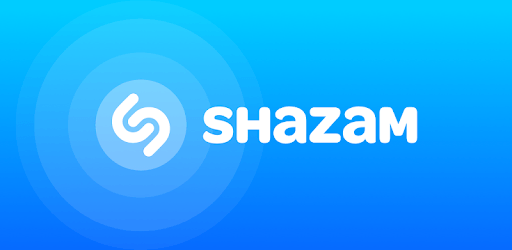
För att lyssna på de sånger som känns igen av Shazam via Spotify, bör du prenumerera på Spotify Premium. Och att vara beroende av låtar skulle definitivt få dig att tänka på att skapa Spotify spellista från Shazam-spår. Hur kan du göra det?
Tänk på att Shazam fungerar både i en iPhone-enhet och Android-gadget. I den här delen ska vi diskutera processen för var och en.
Om du är en Android-användare kan du enkelt ladda ner Shazam-appen från Google Playstore. Du behöver bara ange dess namn i sökfältet och du kan enkelt hitta det i listan. Du kan använda Shazam på din Android-telefon genom att följa proceduren nedan.
Låt oss titta närmare på varje steg.
Naturligtvis är det första steget du bör göra att se till att Shazam-applikationen har installerats korrekt på din Android-enhet. Som inledningsvis sagt är detta gratis tillgängligt i Google playstore för nedladdning.
När installationen är klar kommer du nu att ta itu med kopplingen mellan Shazam och Spotify. Du kan få detta slutfört genom att gå till "Inställningar" i Shazam-applikationen och trycka på "Anslut"-knappen för Spotify alternativ. Detta gör att du kan strömma spår och låtar i Shazam med Spotify.
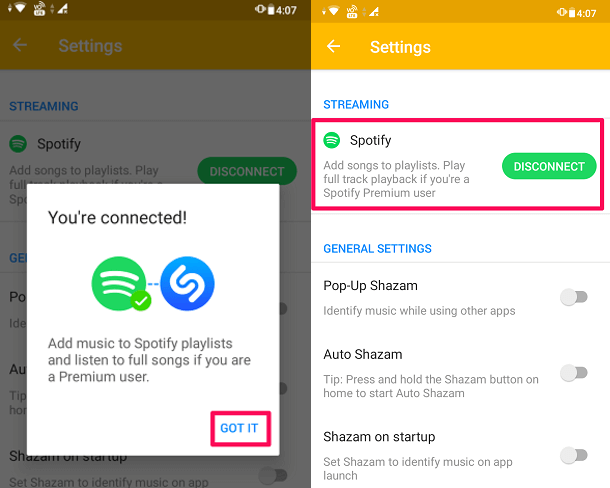
När anslutningen väl har upprättats kan du nu gå till Spotify applikation för att skapa en spellista. Du kan göra detta genom att klicka på knappen "Lägg till" som du enkelt kan se på din Shazam-applikation när den öppnas varje gång ett spår känns igen av applikationen. När du är klar med detta, skulle du behöva välja en spellista från listan.
När vi diskuterar metoden för Android-användare, kommer vi nu att gå till stegen för iPhone-användare.
Om du är en iPhone-användare kan du få nästa steg följt ett efter ett. Egentligen är huvudstegen nästan desamma. De två skiljer sig bara åt i den detaljerade förklaringen.
Låt oss kolla in dessa tre i detalj.
Samma sak med Android-gadget, du måste se till att Shazam-applikationen har installerats korrekt på din iPhone-gadget. När du är klar bör du öppna och starta applikationen för att fortsätta.
Du bör också se till att rätt koppling mellan Spotify och Shazam på din iPhone har gjorts. Du kommer att göra detta genom att gå till menyn "Fler alternativ" (ikonen med tre punkter du kommer att se) och trycka på knappen "Anslut till iPhone". Ett nytt gränssnitt kommer att dyka upp. Du behöver bara se till att korrekta uppgifter kommer att tillhandahållas för att fortsätta.
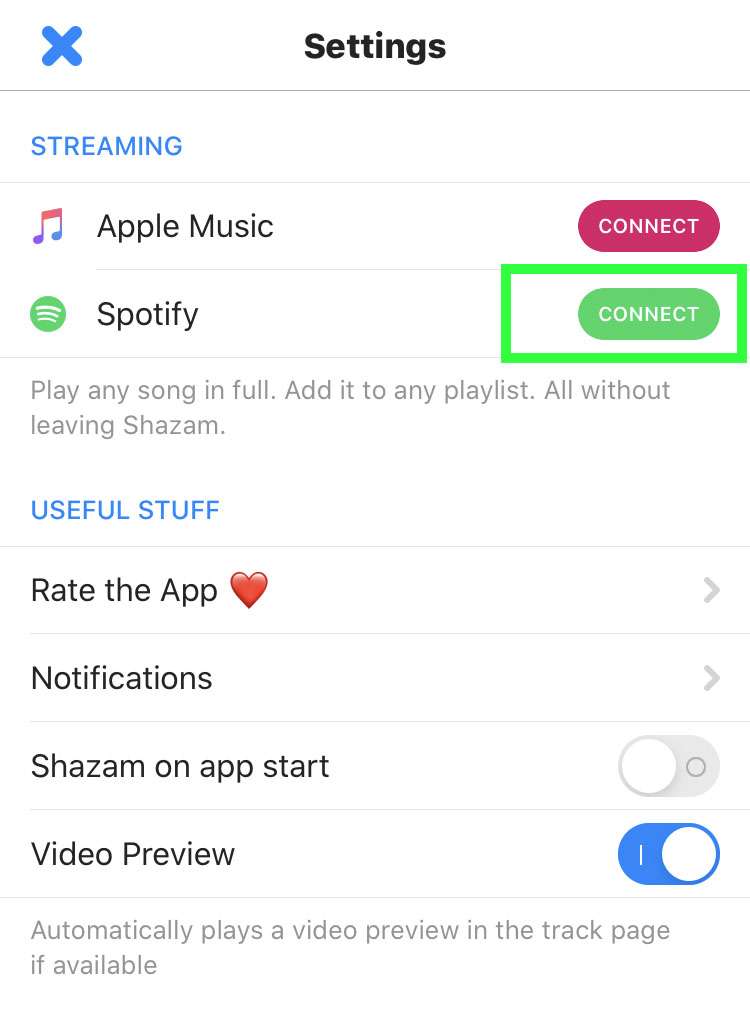
När du har gjort de två första stegen kan du nu trycka på knappen "Lägg till" på Shazam. Detta följs av att du väljer en spellista bland de första spellistorna du ursprungligen har.
Om en framgångsrik process har gjorts kommer du att se bilden nedan på toppen av din iPhone-skärm.

Nu när vi fick veta hur vi kan skapa en Spotify spellista från Shazam-spår, kanske du också vill ta reda på hur du kan ladda ner dessa Shazam-spår från Spotify. Nästa del av den här artikeln kommer att lära dig hur du gör.
Nedladdning av Shazam-spår från Spotify har nu gjort det lättare även om låtar är det DRM (Digital Rights Management) skyddad vilket innebär att filer förhindras från olaglig användning och uppspelning från obehöriga prylar och enheter. Detta kan enkelt göras genom att bara använda ett fantastiskt verktyg, den DumpMedia Spotify Music Converter.

Låt oss lära oss mer om detta program.
DumpMedia, förutom att vara ett utmärkt verktyg som erbjuder video- och ljudkonverterare för de som behöver det, har det också andra fantastiska funktioner. Med förmågan att konvertera Apple Music till alla möjliga format, lanserade de också möjligheten att använda den som en Spotify Music Converter! Detta DumpMedia Spotify Music Converter låter dig enkelt ta bort DRM-skydd (Digital Rights Management). vilket kommer att resultera i enkel nedladdning för streaming även offline.
Med det här verktyget kommer du att kunna konvertera din favorit Spotify låtar till vilket format du önskar – MP3, WAV, FLAC eller till och med M4A. Utöver det erbjuder detta snabbare nedladdning och konverteringshastighet utan att tänka på att förlora den ursprungliga kvaliteten på varje låt. Eftersom du är för användarvänlig kan du inte hitta någon annan fantastisk omvandlare.
Hur kommer du att kunna använda detta DumpMedia Spotify Music Converter att förvandla din Spotify låtar till något annat format som t.ex MP3 eller FLAC och så småningom har de Spotify laddade låtar?
Så här kan du göra det.
Steg 1. ladda ner och installera DumpMedia Spotify Music Converter.
Steg 2. Välj det du önskar som den resulterande.
Steg 3. Fortsätt med konverteringen genom att markera knappen Konvertera.
Låt oss titta närmare på dessa steg.
Gratis nedladdning Gratis nedladdning
Naturligtvis är det första du behöver göra att ha detta DumpMedia Spotify Music Converter laddas ner och installeras på din persondator. När du är klar, öppna bara och starta programmet för att starta så väl som ditt Spotify ansökan.
Du kan börja lägga till filerna genom att dra och släppa eller till och med lägga till bara låtens URL (länk). För en Spotify spellistan behöver du bara dra hela spellistan direkt. Detta program stöder batchkonvertering vilket gör det möjligt att konvertera inte bara en fil utan ett nummer.

Vid import och uppladdning av låtarna som ska konverteras, skulle nästa steg vara valet av utdataformat. Se till att du väljer vilket format du önskar bland de som du kommer att se på skärmen. I det här fallet borde vi konvertera låtarna till valfritt format som användaren önskar, såsom FLAC eller MP3. Du kan göra detta genom att gå till knappen "Konvertera alla uppgifter till" i det övre högra hörnet av skärmen.

Det sista steget skulle vara att trycka på "Konvertera" -knappen för att påbörja konverteringsprocessen. Detta tar bara lite tid eftersom programmet är designat för att fungera fem gånger snabbare än någon annan omvandlare.

Medan konverteringen görs kommer statusfält att visas på skärmen där du kan övervaka processens framsteg för varje låt.
Genom att utföra bara dessa tre enkla steg kan du få din Spotify låtar konverterade till vilket format du önskar.
När du är klar med konverteringsprocessen kan du bara öppna mappen där den konverterade Spotify låtar sparas och lagras och njut av låtarna och låtarna så länge du vill.
Det här inlägget har varit ett bra sätt att lyfta fram proceduren du kan göra för att kunna skapa en Spotify spellista från Shazam-spår. Shazam-applikationen tacklades också och gav användarna en kort uppfattning om den. Dessutom ett fantastiskt verktyg, den DumMedia Spotify Music Converter har också införts.
Är du lika bra på jakt efter en sådan procedur? Eller försöker du bara kolla hur du kan använda dig av om du vill ladda ner Shazam-spår från Spotify?
